
Postavljanje objekata unutar tekstualnog okvira ili oblika u aplikaciji Keynote na iPhoneu
Možete postaviti slike, galerije slika, videozapise, oblike i jednadžbe unutar tekstualnog okvira ili oblika. Unutarnji (ugniježđeni) objekt automatski se postavlja u razini s bilo kojim tekstom u vanjskom tekstualnom okviru ili obliku (skupni objekt), tako da stoji s tekstom i pomiče se s njime kako unosite tekst.
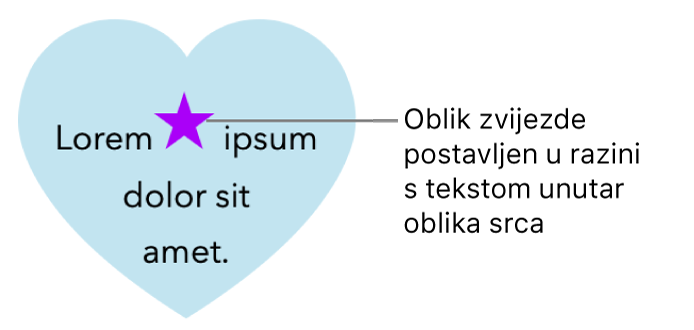
Postavljanje objekata u razini s tekstom u tekstualnom okviru ili obliku:
Ako već niste dodali tekstualni okvir ili oblik na slajd, ili niste dodali objekt koji želite zalijepiti unutar njega, dodirnite
 , zatim dodirnite objekte s kojima želite raditi.
, zatim dodirnite objekte s kojima želite raditi.Odaberite objekt koji želite ugnijezditi unutar tekstualnog okvira ili oblika, zatim pritisnite Izreži.
Ako je objekt na slajdu, dodirnite da biste ga odabrali; ako je u razini s tekstom, dvaput dodirnite da biste ga odabrali.
Dvaput dodirnite tekstualni okvir ili oblik u koji želite zalijepiti objekt, tako da se točka umetanja pojavljuje unutar njih, a zatim dodirnite Zalijepi.
Zalijepljeni objekt ugniježđen je unutar skupnog objekta. Ako vidite oznaku isječka
 na dnu objekta, morate mu promijeniti veličinu da biste vidjeli sav njegov sadržaj.
na dnu objekta, morate mu promijeniti veličinu da biste vidjeli sav njegov sadržaj.Za dodavanje teksta nakon ugniježđenog objekta dvaput dodirnite unutar skupnog objekta, dodirnite ponovno tako da vidite točku umetanja, zatim unosite tekst.
Ako slučajno odaberete ugniježđeni objekt (pojavljuju se tri hvatišta odabira), dodirnite izvan njega da biste premjestili točku umetanja u skupni objekt.
Savjet: Ako je ugniježđeni objekt oblik, unutar njega možete postaviti sliku, oblik ili jednadžbu. Dvaput dodirnite za prikaz točke umetanja u ugniježđeni oblik, zatim unesite ili zalijepite novi tekst ili objekt unutar njega.
Premještanje linijskog objekta na slajd
Možete pomicati linijski objekt na slajd tako da više ne bude ugniježđen unutar drugog objekta.
Dvaput dodirnite linijski objekt da biste ga odabrali.
Dodirnite
 pa dodirnite Razmjesti.
pa dodirnite Razmjesti.Dodirnite Premjesti na slajd.